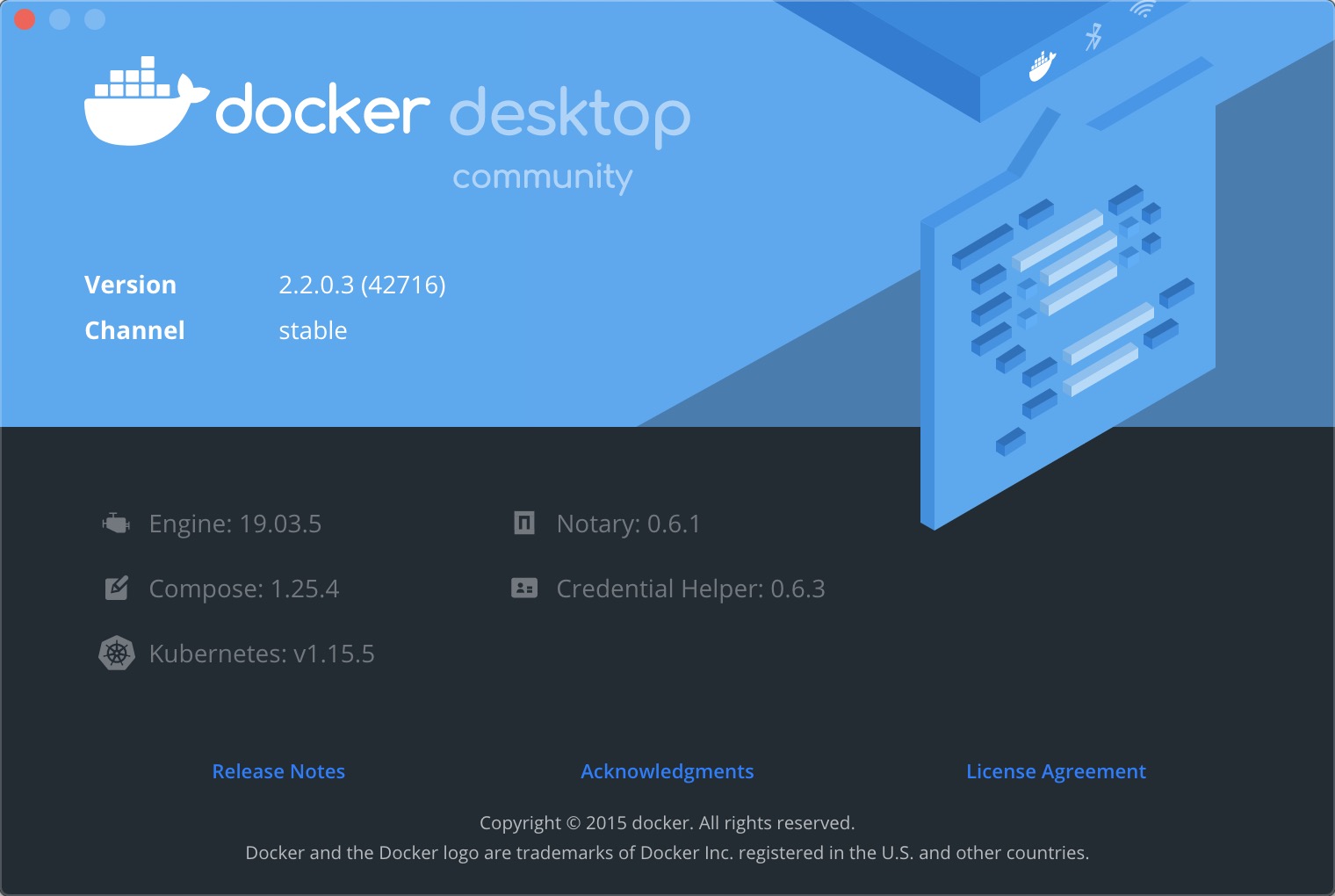Docker 使用雜記 – 最佳實踐嘗試 – 實戰
- 2020 年 3 月 15 日
- 筆記
目錄
Docker 使用雜記 – 最佳實踐嘗試 – 實戰
本文記錄了一個項目中使用docker構建環境的過程
Docker簡介
Docker NB!好了 其他簡介自己看網上吧

項目背景
內在原因
這次的程式碼基於一個特定的tensorflow版本構建(才不是tf2跑不起來呢!
外在原因
與別人分享程式碼的時候就可以不用告訴他怎麼一步步配置環境了
並且基於GPU的Docker鏡像可以由nvidia-docker直接運行
基礎鏡像
FROM
需求
Tensorflow==1.14
CUDA==10.0
cuDNN==7.4
openCV==3.4.2.16
俗話說好的開始是成功的一半
這次的基礎鏡像就由tensorflow官方搭的鏡像為基礎
看了一圈選擇了tensorflow/tensorflow:1.14.0-gpu-py3
挺不錯 自帶GPU支援 要構建其他鏡像的同學也可以在tags裡面搜索即可 全都有
鏡像維護者
LABEL
這裡是說的MAINTAINER這個標籤 但是我剛敲出來 就發現 過期了(deprecated
上網一搜發現解決方案是用LABEL
最佳實踐:
LABEL maintainer="Licsber <[email protected]>"工作文件夾
WORKDIR
顧名思義 制定容器內默認的文件夾
不指定的話默認就是/根目錄
WORKDIR /home文件
ADD
ADD的好處是tar.gz文件可以自動解壓
並且ADD可以從網路路徑拷貝文件
任何情況下盡量不使用ADD(因為各種奇怪行為
COPY
顧名思義 COPY:拷貝文件
語義明確 推薦使用
注意目標地址一定要是一個目錄(不然報錯
源地址拷貝會自動相當於有一個/*的拷貝
於是乎造成的特性就是只拷貝文件夾內的內容
COPY sources.list /etc/apt/ COPY model /home/model/ COPY *.py /home/另外的特性就是可以使用通配符(符合Go語法即可(GoNB
宗卷
VOLUME
設置宗卷之後可以使用外置環境的內容了
VOLUME /data掛載的方式:在docker run後面帶上參數
-v $源路徑:$宗卷名稱切記別反了(我第一次就反了 debug半天
例如:
sudo docker run -v /Users/licsber/Download:/data $項目名稱這樣在鏡像內/data就能訪問到外置環境了 方便保存結果 讀取文件
命令
RUN
RUN用於運行命令
最佳實踐:
RUN apt update && apt install libsm6 libxrender1 libxext-dev ffmpeg -y && pip install -U -i https://pypi.tuna.tsinghua.edu.cn/simple pip && pip install matplotlib scipy ffmpy opencv-python==3.4.2.16 opencv-contrib-python==3.4.2.16 tqdm -i https://pypi.tuna.tsinghua.edu.cn/simple 新手會把RUN命令寫多個 但是每一個Docker命令都會新建一層
這樣會讓層數特別多 於是 如果只是為了構建環境 一句話就夠
入口點
ENTRYPORT
和CMD命令差不多
區別就是不會被默認替換
如果只定義CMD 空參數運行默認執行CMD里的內容
如果只定義CMD 帶參數運行會覆蓋CMD定義的命令
ENTRYPOINT ["python", "main.py"]這樣鏡像名:tag後面的參數就會默認追加到入口點了
CMD
另外需要注意的就是Docker沒有後台的概念
如果在裡面寫這樣:
CMD service nginx start會發現容器秒退 因為Docker是容器 具體解釋參見CMD容器啟動命令
Dockerfile
okk 看完了前面 終於到了重點
把這些命令一行行碼好 放到一個Dockerfile里
就可以build了
build之後 run push 之類的操作豈不是順手拈來
另外可以看看阿里天池的Docker訓練 也能摸索tag的使用方法
還有關於tag的一個小坑 latest 這個自己Google吧
完整的Dockerfile貼在這:
FROM tensorflow/tensorflow:1.14.0-gpu-py3 LABEL maintainer="Licsber <[email protected]>" WORKDIR /home VOLUME /data COPY sources.list /etc/apt/ RUN apt update && apt install libsm6 libxrender1 libxext-dev ffmpeg -y && pip install -U -i https://pypi.tuna.tsinghua.edu.cn/simple pip && pip install matplotlib scipy ffmpy opencv-python==3.4.2.16 opencv-contrib-python==3.4.2.16 tqdm -i https://pypi.tuna.tsinghua.edu.cn/simple COPY model /home/model/ COPY *.py /home/ ENTRYPOINT ["python", "Retargeting.py"]後記
話說loop: 改程式碼 -> build同一個tag -> 運行是不是最佳實踐呀?
實測產生大量<none> 需要手動刪除
這裡貼出來一鍵程式碼:清理無用的docker鏡像
alias dclean='sudo docker rmi $(docker images -f "dangling=true" -q)'沒錯 我就是電腦里定義了100+alias的小天才(逃
本文環境
Docker engine==19.03.5